Solution Health Hub を使用したカスタマー サービスとカスタマー サービスのオムニチャネルに関する問題のトラブルシューティング
Customer Service 用オムニチャネルには、Dynamics 365 Customer Service Enterprise の機能を拡張する一連の機能が用意されており、組織はデジタル メッセージング チャネル全体で顧客とすぐに接続して関与できます。 カスタマー サービスのオムニチャネルにアクセスするには、追加のライセンスが必要です。 詳細については、「Dynamics 365カスタマー サービスの価格の概要」および「カスタマー サービスの価格プランのDynamics 365」ページを参照してください。
概要
Solution Health Hub を使用すると、Power Platform 環境の状態をより適切に把握し、問題を検出できます。 Solution Health Hub は、インスタンス内でルールを実行して環境の構成を検証します。これは、自然なシステム操作によって時間の経過と伴って変化する可能性があります。 ルールは、カスタマー サービスとカスタマー サービスのオムニチャネルDynamics 365固有です。 問題が発生したときに、必要に応じてルールを実行できます。 一部のルールは、Customer Service または Omnichannel for Customer Service Dynamics 365インストールまたは更新されると自動的にトリガーされます。 規則セットを定期的に実行して、環境の正常性を監視できます。
Solution Health Hub アプリが検出に役立ついくつかの問題を次に示します。
Customer Service
- 非アクティブ化された重要なカスタマー サービス プロセス。
- アップグレードが失敗する原因となるプロセスは、無効なユーザーに割り当てられます。
- ランタイムの問題につながる可能性があるカスタマイズされた Web リソースの存在。
カスタマー サービスのオムニチャネル
- 構成が間違っているか、間違っています。
- エージェントのないキュー。
- 容量のないエージェント。
- キューの一部ではないエージェント。
- ワークストリーム構成の問題。
前提条件
Dynamics 365カスタマー サービスルールを実行するには、次の前提条件を満たす必要があります。
- Customer Service Hub アプリは、お使いの環境にインストールされます。
- CSR マネージャーまたはシステム管理者のセキュリティ ロールが必要です。
Customer Service ルールのオムニチャネルを実行するには、お使いの環境に Omnichannel for Customer Service がインストールされている必要があります。
正常性チェックを実行する
分析ジョブを実行して、Customer Service 用 Omnichannel の問題をチェックするには、次の手順を実行します。
- Solution Health Hub アプリを開きます。
- [分析ジョブ] [新規] を選択します>。
- [ 分析ジョブの作成 ] ダイアログ ボックスの [ ルール セット] で、[ オムニチャネル ] または [ カスタマー サービス] を選択し、[ OK] を選択します。
注:
カスタマー サービスDynamics 365場合は、Customer Service Hub のサービス管理サイト マップの Analysis Jobs から正常性チェックを実行できます。
正常性チェック結果を分析する
分析ジョブの実行が完了すると、[ ジョブの詳細 ] タブに結果が表示されます。
次の情報が表示されます。
- [名前]: 分析ジョブの名前。
- 状態: 実行の状態。
- 開始時刻: ジョブが開始された日時。
- 終了時刻: ジョブの実行が完了した日時。
- 失敗したルール: 失敗したルールの数。
- 警告: 警告が発生したルールの数。
- [合格したルール]: 正常に渡されたルールの数。
- [合計ルール]: 使用可能なルールの数。
- [ルールの実行回数]: 実行されたルールの数。
結果の詳細は、次のようにテーブルに表示されます。
- 名前: ルールの名前。
- メッセージ: 結果の簡単な概要。
- 戻り値の状態: ルールが渡されたか、失敗したか、警告が返されたか。
- 重大度: 重大度レベル。
次の操作を実行できます。
状態が失敗として表示されるルールを選択します。 失敗したオブジェクトの分析結果は、[ 失敗したレコード ] 領域に表示されます。
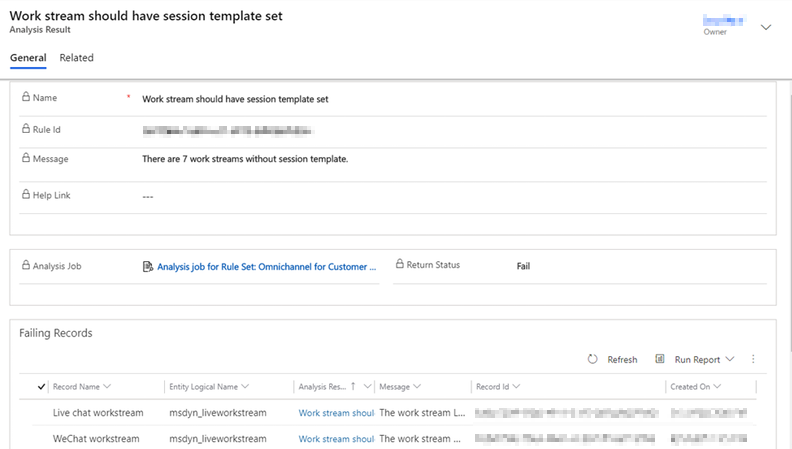
必要に応じて、[ 概要 ] タブを選択して結果の概要を確認します。
注:
正常性チェック結果に不一致がある場合は、ジョブを再実行します。
顧客サービスの既定のルール セットDynamics 365
Dynamics 365カスタマー サービスの既定の規則は次のとおりです。 これらのルールは編集できません。
| Rule | ルールで確認される内容 | エラーと修正の理由 |
|---|---|---|
| ドラフト状態でのレコード作成プロセスの自動定義 | レコードを自動的に作成するためのルールが使用されている場合に、カスタム アクションとExecuteARCカスタム アクションがアクティブ状態か下書き状態かをExecutePrimaryCreatePostActions確認します。 |
レコードを作成するプロセスは自動的に非アクティブ化されます。 非アクティブ化されたプロセスがビジネス ロジックに必要かどうかを確認し、必要に応じて再アクティブ化します。 ルールを選択し、[ 解決] を選択すると、プロセスがアクティブになります。 |
| 自動レコード作成のアクティビティ モニターが有効になっているかどうかを確認します。 | msdyn_ArcActivityMonitorForFailedScenarios値とmsdyn_ArcActivityMonitorForSkippedScenariosフラグの値を確認して、アクティビティ モニターが有効かどうかを判断します。 |
アクティビティ モニターでは、レコードを自動的に作成できません。 アクティビティ モニターを有効にして、ルールが成功したか失敗したかを確認できるようにします。 詳細については、「 アクティビティ モニターを使用してルールを確認および追跡する」を参照してください。 |
エンティティがEmail有効になっているかどうかをautoRouteToOwnerQueue確認します。 |
レコードを自動的に作成するルールが有効になっていて、所有者キューへの自動ルーティングがエンティティに Email 設定されているかどうかを確認します。 |
Email エンティティに対して [レコードを所有者の既定のキューに自動的に移動する チェック] ボックスがオンになっている場合、レコードを自動的に作成するルールが適切なユーザーにトリガーされない場合があります。 詳細については、「 エンティティ レコードのルーティング」を参照してください。 |
| Customer Service フォームがアンマネージド レイヤーのフォームであるかどうかを確認します。 | 顧客サービス フォームがアンマネージド レイヤーで見つかった場合、ルールは失敗します。 | Customer Service フォームは、アクティブなレイヤーにあります。 アンマネージド ソリューションは Customer Service メタデータ修正を上書きするため、運用環境のアクティブレイヤーにシステム フォームを配置しないことをお勧めします。 |
| 変換ルールと変換ルール項目のワークフローの種類を確認する |
|
問題を解決する方法
次のようにすることをお勧めします。
|
| ConditionXml 形式のチェック |
|
統合インターフェイス アプリとレガシ アプリで作成されたルールは、対応するアプリでそれぞれ編集、アクティブ化、または非アクティブ化することをお勧めします。また、アプリを同じ意味で使用しないことをお勧めします。 |
| Customer Service Hub サイト マップでのカスタム カスタマイズ | Customer Service Hub サイト マップでカスタマイズを確認します。 | サイト マップがカスタマイズされると失敗します。 詳細については、「 サイト マップのカスタマイズをマージする」を参照してください。 |
| Customer Service Workspace サイト マップでのカスタム カスタマイズ | Customer Service ワークスペース サイト マップでカスタマイズを確認します。 | サイト マップがカスタマイズされると失敗します。 詳細については、「 サイト マップのカスタマイズをマージする」を参照してください。 |
| カスタマイズされたオプション セット | Customer Service のオプション セットがカスタマイズされているかどうかを検出します。 オプション セットをカスタマイズすると、意図しないオプション セットの予期しない動作が発生する可能性があります。 | オプション セットがカスタマイズによって変更されました。 ビジネスに必要ない場合は、Customer Service オプション セットからカスタマイズを手動で削除します。 |
| 削除された Sdk メッセージ処理手順 | SDK メッセージ処理ステップが削除されているかどうかを確認します。 削除された SDK メッセージ処理手順では、Customer Service を使用する場合に誤った動作が発生します。 | 出荷された Customer Service SDK メッセージ処理手順のいずれかがシステムから削除された場合、失敗します。 問題を解決するには、Microsoft サポートにお問い合わせください。 |
| 無効な Sdk メッセージ処理手順 | SDK メッセージ処理が無効になっているかどうかを確認します。 SDK メッセージ処理の手順を無効にすると、Customer Service を使用する場合に誤った動作が発生します。 | SdkMessageProcessingSteps は非アクティブ化されます。 ビジネス ロジックに無効 SdkMessageProcessingSteps なプロセスが必要かどうかを確認し、必要に応じて再アクティブ化します。 |
| 下書き状態のプロセス定義 | カスタマー サービスに関連するプロセス定義が下書き状態であるかどうかを確認します。 注: ワークフロー、 ManageContractContractline、およびEntitlementワークフローは、下書き状態にある場合、検証チェックから除外されます。 |
プロセスは非アクティブ化されます。 プロセスが無効になっていると、カスタマー サービスが正しく機能しない可能性があります。 この問題を解決するには、カスタマイズからプロセス定義を再アクティブ化します。 |
| 無効なユーザーが所有するプロセス定義 | システム内のプロセス定義が無効なユーザーに割り当てられているかどうかを確認します。 | プロセスは無効なユーザーによって所有されているため、失敗します。 必要なアクセス許可を持つユーザーにすべてのワークフローが割り当てられていることを確認します。 この問題を解決するには、ワークフローを所有するユーザー アカウントを再アクティブ化するか、適切なセキュリティ特権を持つ別のユーザー アカウントにワークフローを割り当てます。 |
| モダン 自動レコード作成Email応答テンプレートの種類を検証する | ルールの自動応答電子メール テンプレート セットのテンプレートの種類コードは、そのすべてのルール 項目のプライマリ エンティティ セットと一致する必要があります。
|
ルールに設定された自動応答電子メール テンプレートのテンプレート型コードが、そのルール項目のプライマリ エンティティ セットと一致しませんでした。 その結果、テンプレートの種類がルール 項目のプライマリ アクション エンティティ型と一致しなかったため、自動応答は送信されません。 ただし、エラーは発生しません。 |
| 待機中のワークフロー インスタンスは、無効なユーザーによって所有されます | 無効なユーザーに割り当てられている待機中のワークフロー インスタンスを検出します。 これらのワークフローは、生成する予定のレコードを正しく生成できません。 | ワークフローは、無効なユーザーに割り当てられます。 この問題を解決するには、ワークフローを所有するユーザー アカウントを再アクティブ化するか、適切なセキュリティ特権を持つ別のユーザー アカウントにワークフローを割り当てます。 |
Customer Service 用オムニチャネルの既定のルール セット
分析ジョブを実行すると、次のすぐに使用できるルールが実行されます。 これらのルールは編集できません。
| Rule | 説明 |
|---|---|
| エージェントには容量が必要です | エージェントに対して容量が定義されていることを確認します。 詳細については、「ユーザーの 管理」を参照してください。 |
| ボットには容量が必要です | ボットの容量が 0 より大きいかどうかを確認します。 詳細については、「 ボットの構成」を参照してください。 |
| ボットの容量が低くなる可能性はありません | ボットの容量が、作業ストリームの容量の少なくとも 100 倍であることを確認します。 |
| カスタム チャネル構成には、作業ストリームが必要です | すべてのカスタム チャネルにアクティブな作業ストリームがあることを確認します。 詳細については、「 カスタム チャネルの構成」を参照してください。 |
| カスタム チャネル設定には、すべての必須フィールドが必要です | カスタム チャネル設定にメッセージング エンドポイント URL フィールドがあることを確認します。 |
| ページ構成Facebook作業ストリームが必要です | すべてのFacebookページにアクティブなワーク ストリームがあることを確認します。 詳細については、「Facebook チャネルを構成する」を参照してください。 |
| Facebook設定には、すべての必須フィールドが必要です | Facebook チャネル設定にメッセージング エンドポイント URL フィールドがあることを確認します。 |
| ライン チャネルの構成には、作業ストリームが必要です | すべての LINE チャネル構成にアクティブなワーク ストリームがあることを確認します。 詳細については、「 LINE チャネルを構成する」を参照してください。 |
| 行の設定には、すべての必須フィールドが必要です | LINE 設定 Webhook URL が空でないことを確認します。 |
| ライブ チャット チャネルの構成には、作業ストリームが必要です | Live Chat にアクティブなワーク ストリームがあることを確認します。 詳細については、「 チャット チャネルの構成」を参照してください。 |
| オムニチャネル サービス エンドポイントを構成する必要がある | Customer Service 用オムニチャネルの機能に必要な基になるサービスが正しく構成されていることを確認します。 詳細については、「 カスタマー サービスのオムニチャネルのプロビジョニング」を参照してください。 |
| キューにはエージェントが必要です | 作業ストリームに割り当てられているキューにエージェントが割り当てられていることを確認します。 詳細については、「キューの 管理」を参照してください。 |
| SDK メッセージ/プラグインをアクティブにする必要がある | SDK メッセージまたはプラグインがアクティブであることを確認します。 詳細については、「 非アクティブ化または無効化されたカスタマイズの削除」を参照してください。 |
| SMS チャネルの構成には、作業ストリームが必要です | SMS チャネルにアクティブな作業ストリームがあることを確認します。 詳細については、「 TeleSign 用の SMS チャネルを構成する 」および「 Twilio の SMS チャネルを構成する」を参照してください。 |
| SMS 設定には、すべての必須フィールドが必要です | SMS 設定に空の顧客 ID と API キー フィールドがないことを確認します。 |
| Teams チャネルの構成には、作業ストリームが必要です | Microsoft Teams チャネル構成にアクティブな作業ストリームがあることを確認します。 詳細については、「 Microsoft Teams チャネルの構成」を参照してください。 |
| Teams の設定には、すべての必須フィールドが必要です | ボット ID フィールドが Teams 設定に表示されていないことを確認します。 |
| WeChat チャネルの構成には、作業ストリームが必要です | すべての WeChat チャネル構成にアクティブなワーク ストリームがあることを確認します。 |
| WeChat 設定には、すべての必須フィールドが必要です | WeChat 設定で IP 許可リスト と サーバー アドレス (URL) フィールドが空でないことを確認します。 詳細については、「 WeChat チャネルの構成」を参照してください。 |
| WhatsApp チャネルの構成には、作業ストリームが必要です | すべての WhatsApp 電話番号にアクティブなワーク ストリームがあることを確認します。 詳細については、「 WhatsApp チャネルを構成する」を参照してください。 |
| WhatsApp の設定には、すべての必須フィールドが必要です | WhatsApp 設定に有効な Twilio 受信 URL があり、検証が失敗していないことを確認します。 |
| 作業ストリームの容量はエージェントより小さくする必要があります | エージェントに対して定義されている容量が、作業ストリームに対して定義されている容量を超えています。 詳細については、「 作業ストリームについて」を参照してください。 |
| 作業ストリームに通知テンプレートを設定する必要がある | 通知テンプレートが作業ストリームに設定されていることを確認します。 詳細については、「 テンプレートを作業ストリームに関連付ける」を参照してください。 |
| 作業ストリームにセッション テンプレートが設定されている必要がある | 作業ストリームに対してセッション テンプレートが設定されていることを確認します。 詳細については、「 テンプレートを作業ストリームに関連付ける」を参照してください。 |
| ワーク ストリームに重複するコンテキスト変数を含めることはできません | 作業ストリームに対して重複するコンテキスト変数が定義されていないことを確認します。 詳細については、「 作業ストリームの作成」を参照してください。 |
| ワーク ストリームには、条件を持つルールの上に空のルーティング 規則を含めてはいけません | 優先度の低いルーティング 規則の実行を妨げる作業ストリームに対して空のルーティング 規則が定義されていないことを確認します。 詳細については、「 ルーティング 規則の作成と管理」を参照してください。 |
| プッシュ モードのワーク ストリームでオフライン モードを許可しない | "オフライン" が、プッシュ モードが有効になっている作業ストリームに対して許可されたプレゼンスではないことを確認します。 詳細については、「 作業ストリームの作成」を参照してください。 |
関連項目
フィードバック
以下は間もなく提供いたします。2024 年を通じて、コンテンツのフィードバック メカニズムとして GitHub の issue を段階的に廃止し、新しいフィードバック システムに置き換えます。 詳細については、「https://aka.ms/ContentUserFeedback」を参照してください。
フィードバックの送信と表示